
【ついに謎解明!】OculusQuest2でPC版BMBFを安定的に使う方法
「BMBF」とは、OculusQuest2でBeatSaberのカスタム曲を導入するための重要ツールです。しかし、頻繁に接続エラーが発生するため、カスタム曲の読み込みができない事象があちこちで発生しています。(私もそうでした)
こちらで別の回避策をご説明してきましたが、やや面倒な手順でした。
しかし、ついにBMBF単独でPCからカスタム曲を簡単に追加する方法がわかりました!とても単純なことですがご紹介させていただきます。
なお、この手順はあくまで「カスタム曲の追加方法」です。オリジナルのBeatSaberをカスタム曲対応版に差し替える作業も、本来ならPC版BMBFで完結できるはずですが、OculusQuest2においてはPC版BMBF単独ではできないようです。それに関しては後述している別の手順で対応してください。
それでは、本題のご説明です。
■PC版BMBFでOculusQuest2にカスタム曲を追加する方法
0.オリジナルBeatSaberをカスタム曲対応版にする
下記の手順で対応版に差し替えてください。既に差し替え済みの人は無視して1に進んでください。
1.VR機側のBMBFアプリを起動する
この作業が、今回の重要ポイント1つ目です。最近知ったのですが、PC側のBMBFとOculusQuestを通信させるためには、事前にVR機側のBMBFを起動させていなければならなかったのです。(それだけの事やったんかい!)
上記0の作業でBMBFアプリは導入済みと思いますので、Oculusを被ってまずはVR機側のBMBFを起動させてください。

2.VR機が自動スリープしないように内部センサーをふさぐ
この作業が今回の重要ポイント2つ目です。この作業は本来不要といえば不要なのですが、私が何度か接続エラーが多発した原因でした。
VR機は電池を長持ちさせるために、かぶっていない時は自動で画面オフになるセンサーがついています。これに対処しないと、作業途中で勝手にスリープしてしまい、読み込みエラーが多発します。
なので、このセンサーを「何か」でふさぐいでください。センサーはヘッドセット内部の眉間のあたりにあります。

中途半端なものだとセンサーからずれてしまいます。かといって硬いものだとレンズを傷つけてしまいます。PC作業中に確実にずれないものでふさいでください。私はハンカチをつめこんでいます。これが途中でずれると、「最初はつながったのに、またエラーが多発するようになった!」となります。

3.VR機とPCをUSBケーブルで接続する
タイトルのとおりです。ケーブルでつなぐ時に、センサーをふさいでいるものがずれないように注意してくださいね。
4.PC側のBMBFを起動する
いよいよPC版のBMBFの出番です。BMBFを起動すると例のユニコーンが起動すると思います。今度は「ON」にできるし、「Open BMBF」も選べると思います!

Open BMBFを選ぶと待望のブラウザ画面が開きます。(やった!)

5.カスタム曲データをブラウザに落とし込む
これでカスタム曲をZIPファイルのままバンバン落とし込めるし、プレイリストの管理、曲の削除もPC上で操作できるのでメチャクチャ楽になります。
このアップロード画面にカスタム曲のZIPファイルをドラッグすると自動的に解凍・登録をしてくれます。

ドラッグ後に右上に燦然と輝くボタン「Sync BeatSaber」を押すとVR機側で同期が始まります。
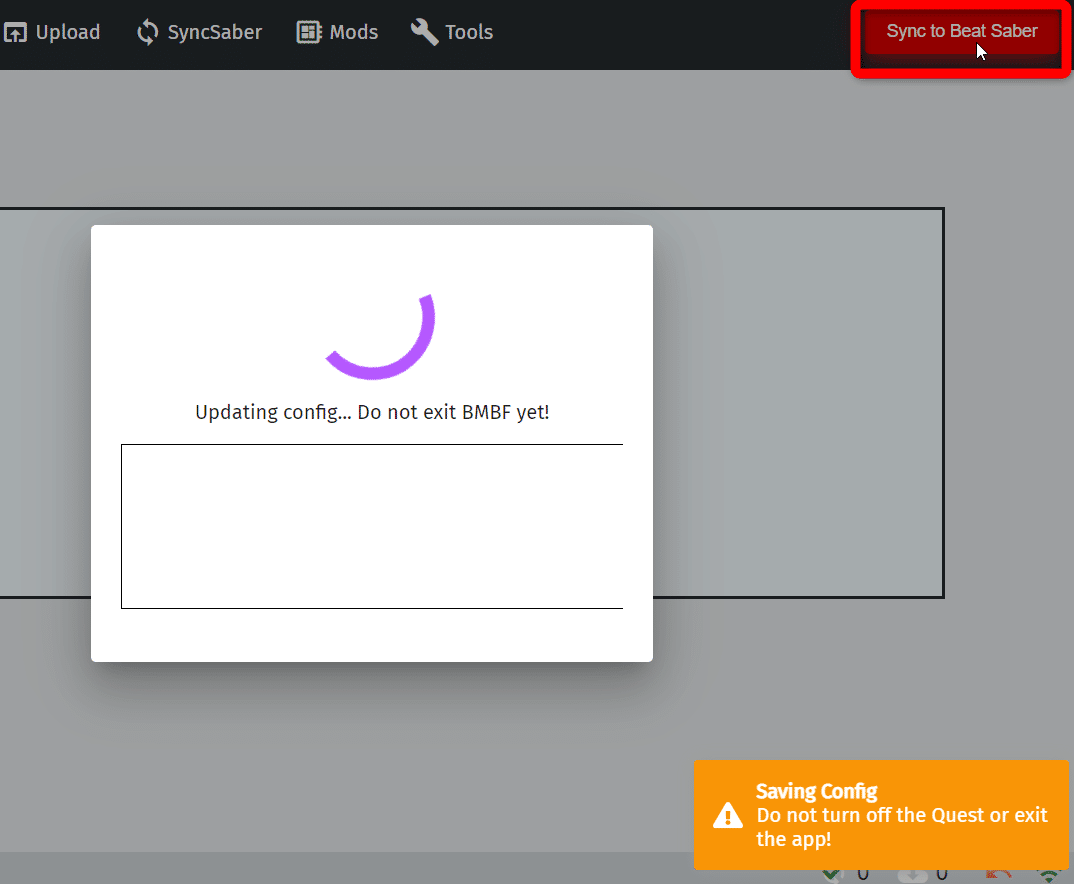
無事に同期が終わると緑色の「成功!」の表示が出ます。

同期が成功したら、ケーブルは外してOculusにてカスタム曲をお楽しみください。
※それでもエラーが多発する場合は?
最初はエラーがなく読み込めたのに、途中からエラーが多発する人は画面右下の接続状況をチェックしてください。このように赤いバツになっている時は、おそらくOculus側のBMBFが落ちている場合が多いです。
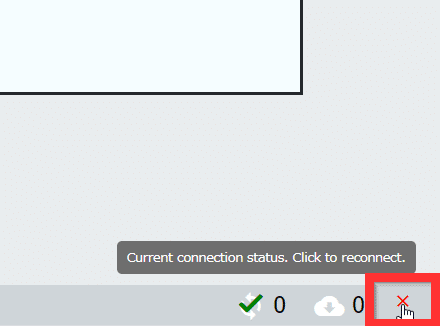
もう一度Oculusを被ってBMBFアプリを起動してみてください。その後、右下のバツをクリックすると、緑の接続状況に再び戻るとおもいます。
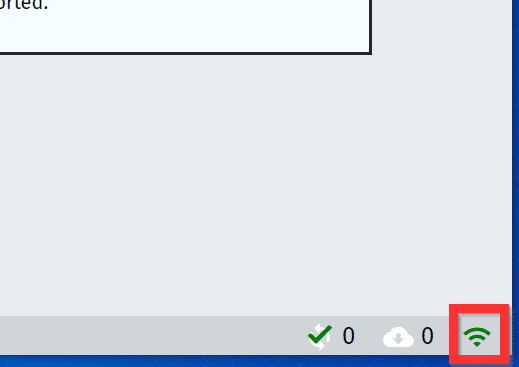
この通信状態が維持できていれば、PC版BMBFは安定して操作することができます。
いかがでしょうか?上手く接続できたでしょうか?
これでさらにBeatSaberライフが充実されることを願っています!(^^)
(もしお役に立てたならば「スキ」を押していただけると、嬉しいです)
この記事が気に入ったらサポートをしてみませんか?
